软件介绍
KMPlayer播放器绿色版是一款非常经典的影音媒体软件,这款播放器相比在Kmplayer官方原版,整合许多实用的第三方插件和解码器,让这个版本的播放器可以播放原版无法解码播放的视频格式,并且具有回放等丰富的功能,让用户可以畅享精彩影音生活。
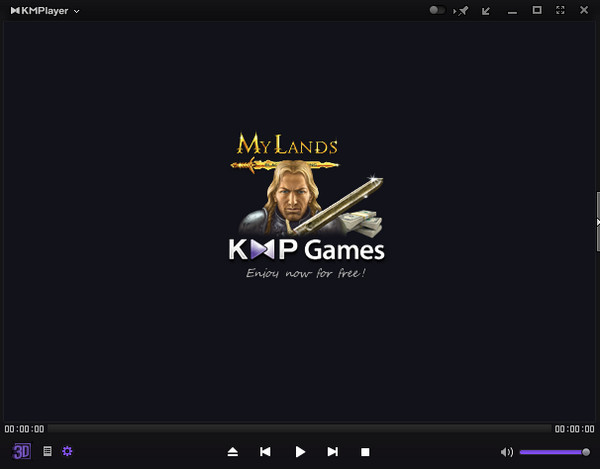
软件特色
1、KMPlayer播放器绿色版支持中文及英文双语言,适用于不同场合。
2、支持识别简体及繁体字幕,无需手动转码,告别乱码的麻烦
3、右键菜单能够根据使用情况进行优化,方便快速切换字幕和显示模式
4、智能的网络字幕匹配系统,无需浏览器依靠。
5、简单实用的控制面板,方便进行设置和观看。
6、智能音场平衡技术,声效更显震撼。
7、智能免配置,数百逻辑分支自动根据硬件配置选择最佳模式。
8、图像增强引擎,4倍速驱动,降低画面噪点,锐利画质呈现,低画质视频照样全屏放。
软件功能
【支持全部音视频格式,一站式服务】
KMPlayer支持几乎全部音视频格式,主流视频包括:AVI、RealMedia、MPEG 1/2/4、ASF、MKV、FLV、DVD、MP4、Xvid、DivX、H.264等。主流音频格式包括:APE、MP3、WAV、MPC、Flac、MIDI等。
【智能音场平衡技术,音效更显震撼】
通过音效控制面板、可在标准、3D环绕、高音增强、重低音、立体声缩混、晶化等不同声效中进行选择和切换、更可对音速快慢进行调节、完全实现个性化定制、享受非凡音效。
【图像增强引擎,高品质观影体验】
4倍速驱动、降低画面噪点、锐利画质呈现、即便低画质视频也可照样全屏播放。用户还可通过视频控制面板对亮度、饱和度、对比度等画质指标进行调节、显著提升视觉体验。
【更专业的控制面板】
KMPlayer提供更专业的控制面板、无论您想对视频进行任何调整,控制面板都可以帮您实现。亮度、对比度、饱和度、启用锐化、模糊、降噪等插件、调整屏幕大小、拉伸、全屏。轻轻一点、就是这么简单。
【更快捷的操作方式】
提供了适合中国用户使用习惯的快捷操作方式、使操控变得更加简单。无论是“小键盘区”、“鼠标”、“功能键区”还是“主键盘区”、我们都可以找到对应的操作、更直接、更方便。
【独一无二的双字幕功能】
字幕对欣赏电影尤为重要、当您出于其他用途、例如学习英语的时候、您可能需要一款具有更强大的字幕功能的播放器。KMPlayer就是最佳选择,您只需简单设置、双字幕便能让您获得您想要的效果。
快捷键介绍
ESC 最小化窗口并暂停播放
F1 在线帮助(论坛)
F2 参数设置
↑ 音量增加(%)
↓ 音量减小(%)
使用方法
KMPlayer播放器绿色版怎么播放视频?
1、双击kmplayer播放器,打开软件。

2、在播放器中间点击鼠标右键,在弹出的选项中点击【打开文件】,选择您要播放的视频。
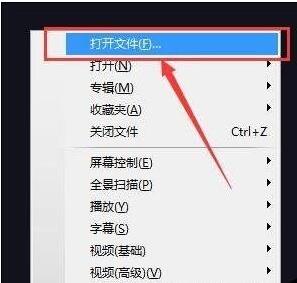
3、然后就可以播放视频了。

4、如果您要截屏,您可以在视频中点击鼠标右键,在弹出的选项中点击【捕获】然后选择您需要截取的方法就可以截屏了。
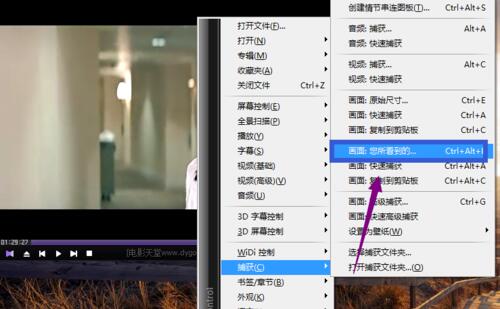
KMPlayer电脑版怎么加速音频?
1、首先,我们打开KMPlayer官方版,进入如下的播放界面。
2、我们鼠标右击播放界面,点击“打开文件”按钮加要播放的视频。
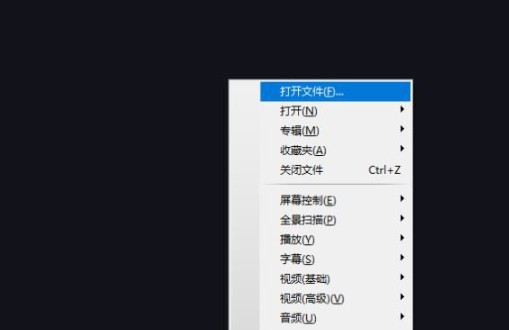
3、右击播放界面,我们点击“播放”选项,然后借口根据自己的需要加快、放慢等控制操作。
您还可以通过快捷键“shift+Num+‘-’/‘*’/‘+’”来进行控制。
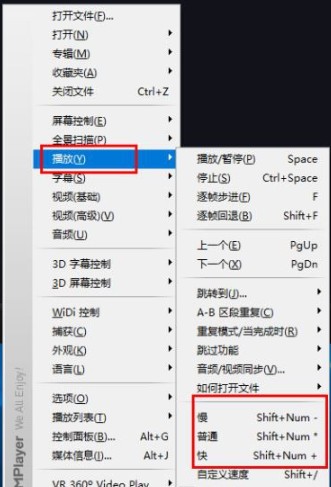
4、随即,即可获得您所设置的播放的加速效果!
常见问题
如何使用“Kmplayer Plus设置程序”的一些特殊设置?
“DXVA”选项为硬件加速,选择上相关解码器的可开启此解码器的硬件加速功能。
“IVTC”与“VPP”选项与MPEG2视频的实时IVTC有关;
“Fix LPCM5.1”选项开启后播放5.1声道LPCM音频时可修正声道错乱问题。
Haali的TS分离器“11”“09”“07”选项对应切换那个年份的版本。各有优劣,如,11年版支持更多音轨,但不支持VC-1;09年版不支持LPCM;07年版不支持一些VC-1视频。
注:“Kmplayer Plus设置程序”是外挂式的,使用时须关闭Kmplayer,设置才能生效。
KMPlayer播放器绿色版如何进行H.264硬件加速/解码播放?
前提是显卡硬件支持,并安装相应的驱动,如Nvidia 6/7系列的用户建议使用93.71/94.24驱动,Nvidia 8系列建议升级到158.22或以上,然后H.264解码器选Cyberlink(DXVA)、Cyberlink PDVD7(DXVA)或MPC-HC(DXVA)才可使用该技术。
附:N卡一般在视频渲染器用“覆盖合成器”或“VMR9无渲染”容易成功开启。Vista系统下,Nvidia 8及ATI HD系列须在“EVR增强型渲染(C/A)”下才能开启。
KMPlayer播放器绿色版如何开启VC-1硬件加速?
前提是显卡硬件支持,并安装适合的驱动,才能软件开启。开启VC-1解码器的硬件加速功能步骤:
“Kmplayer Plus设置程序”→Haali媒体分离器→TS或TS(LPCM)
“Kmplayer Plus设置程序”→VC-1视频解码器→Microsoft→VC-1设置
另:上法不适用于ATI HD系列显卡,因为它是VC-1硬解,须用MPC-HC(DXVA)、ATI(DXVA)或CyberLink VC-1解码器才能开启。CyberLink VC-1解码器仅能搭配CyberLink或Sonic的MPEG2 TS分离器。
附:视频渲染器一般用覆盖混合器或VMR9未渲染即可。
KMPlayer播放器绿色版怎样播放EAC3/DD+/DDPlus音频的TS/MKV影片?
手工选择使用Haali或Gabest的TS分离器或Sonic的MPEG2分离器,MPEG2音频解码器选择Sonic、Gabest或LAV。
KMPlayer播放器绿色版如何进行实时IVTC播放?
DScaler 0.0.60 IVTC 2005.11.4能对1080i的film进行实时IVTC;nVidia的视频解码器+VPP,能对某些DVD规格的TP视频进行实时IVTC(注意:选上VPP后硬解码会失效,将进行软解码)。
Kmplayer Plus与完美解码的区别?
主要是解码器的注册方法不一样:
完美解码是把解码器注册到系统,让解码器变成公用,系统里所有播放器/软件(如:WMP、MCE)都可以调用到,但也伴随着会跟某些软件发生不兼容的可能。
Kmplayer Plus把绝大部分解码器注册到Kmplayer,而不是系统,仅Haali、CSF要安装到系统。大部分解码器仅Kmplayer可调用,可以看作是单KMP播放器并“绿色环保”的完美解码精简版。
安装方法
1、等待KMPlayer播放器绿色版官方下载完成,然后解压缩并双击exe文件进入安装向导,点击下一步
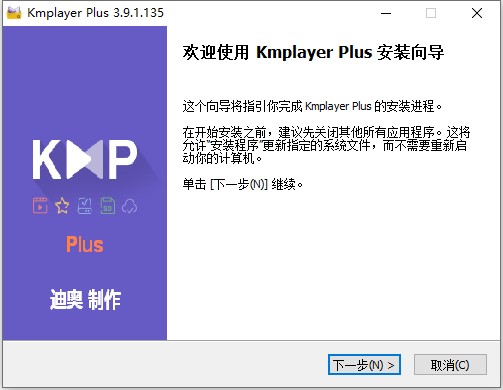
2、阅读许可证协议,选择我接受
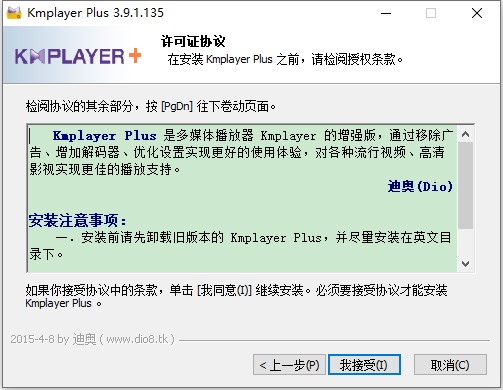
3、选择相关的组件,并点击下一步
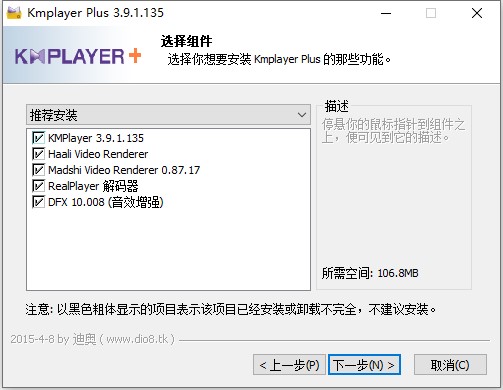
4、点击安装开始安装,安装结束后从桌面快捷方式启动软件
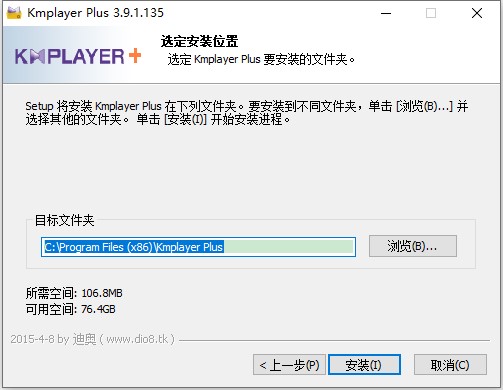
- 精选留言 来自山西长治移动用户 发表于: 2023-3-5
- 这个很厉害
- 精选留言 来自广西来宾移动用户 发表于: 2023-10-7
- 真的假的,还是免费软件,用过的朋友冒个泡哈
- 精选留言 来自湖北随州移动用户 发表于: 2023-4-8
- 很喜欢这个软件
- 精选留言 来自河南许昌移动用户 发表于: 2023-12-25
- 不错,更新很快
- 精选留言 来自湖南娄底联通用户 发表于: 2023-11-7
- 听说这是个神器





















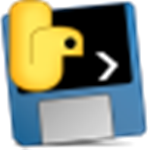



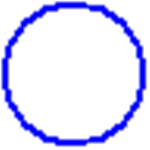
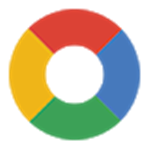






















 浙公网安备 33038202002266号
浙公网安备 33038202002266号